Info Menarik – Artikel kali ini masih membahas seputar tidak bisa install CorelDRAW X7 di sistem operasi Windows. Jika sebelumnya masalah tidak bisa install itu karena ada notifikasi error dari .NET Framework. Kalau sekarang adalah karena ada peringatan Protect Your Security Computer. Ok, pada artikel ini saya akan bahas sampai tuntas untuk mengatasinya. Silakan Kamu simak artikel ini sampai selesai!
Apa itu CorelDRAW?
CorelDRAW merupakan program kelompok Desain Grafis seperti Adobe Photoshop. CorelDRAW sering kita gunakan untuk membuat berbagai macam desain seperti kalender, banner, logo, kartu nama, poster, stiker dan lain-lain. Sehingga CorelDRAW banyak digunakan pada pekerjaan dalam bidang publikasi atau percetakan ataupun pekerjaan di bidang lain yang membutuhkan proses visualisasi.
Baca Juga: Download Gratis Template Kartu My Pertamina File Format CDR Tinggal Cetak
Cara Mengatasi Tidak Bisa Install CorelDRAW X7 di OS Windows 7
Kembali ke topik pembahasan yaitu masalah tidak bisa install CorelDRAW X7 di OS Windows karena ada peringatan Protect Your Security Computer. Masalah ini berdasarkan pengalaman pribadi saya ketika install CorelDRAW X7. Ketika pertama kali mau install CorelDRAW X7 malah tampil peringatan seperti ini:
Tentunya jika tampil peringatan seperti di atas, proses install CorelDRAW X7 tidak bisa kita lanjutkan dan ini sangat menjengkelkan.
Sebentar, Kamu jangan menyerah dulu!
Sebenarnya untuk mengatasi masalah ini sangat mudah dan saya yakin Kamu akan tersenyum sendiri jika sudah tahu solusinya.
Sebetulnya untuk mengatasi hal tersebut Kamu tinggal melakukan klik kanan pada peringatan ini, kemudian klik Allow Blocked Content…
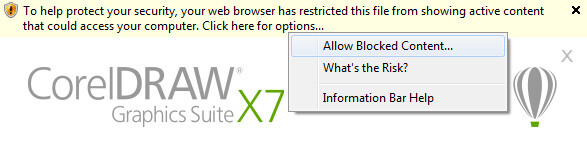
Nah sekarang proses install CorelDraw X7 sudah bisa Kamu lanjutkan dengan normal seperti biasa.
Bagaimana mudah bukan?
Selanjutnya jika Kamu ingin mencoba memiliki program CorelDRAW X7 versi original, saat ini CorelDRAW X7 di bandrol AU$ 664.00. Sebelum Kamu memutuskan untuk membelinya, saya sarankan mencoba versi Trial dulu selama batas penggunaan 30 hari.
Semoga artikel singkat ini bermanfaat dan sampai bertemu lagi di artikel keren dan menarik lainnya …
 Info Menarik Berbagi Info & Tips Trik Menarik
Info Menarik Berbagi Info & Tips Trik Menarik





terima kasih gan .benar langsung sy tertawa sendiri setelah mraktekin ..ternyata mudah sekali lagi trim
gan punya saya masalahnya adalah tulisa “To help protect your security, your web browser has restricted this file from showing active content that could access your computer. Click here for options…” tidak muncul, sehingga setup blank kosaong begitu saja. Bagaimana solusinya ngan?
wah terimakasih gan, udah pusing banget kok bisa kayak gitu ternyata cuma gampang banget
Sangat membantu gan
Hahaha… sangat membantu… maturnuwun